ps非主流流行的甜美蓝绿色
2022-12-25 21:11:53
来源/作者: /
己有:28人学习过
3、创建色彩平衡调整图层,对阴影,高光进行调整,参数设置如图7,8,效果如图9。这一步增加暗部及高光部分的淡蓝色。
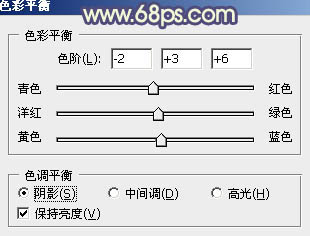
<图7>
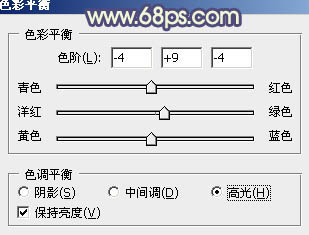
<图8>

<图9>
4、创建曲线调整图层,对RGB、红、绿、蓝进行调整,参数设置如图10- 13,效果如图14。这一步给图片增加淡黄色及淡青色。
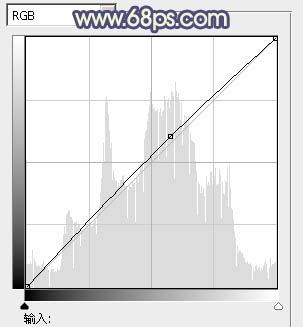
<图10>
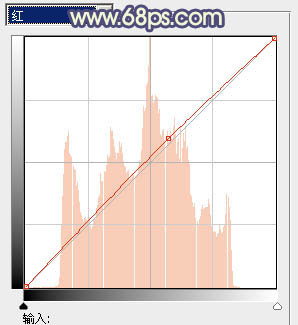
<图11>
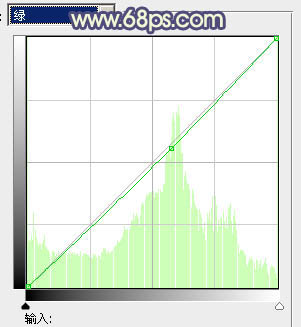
<图12>
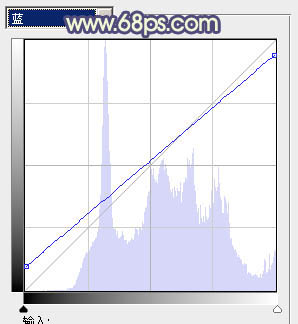
<图13>

<图14>
5、经过前面几步处理,人物部分有点偏色,需要修复一下。把背景图层复制一层,按Ctrl+ Shift + ] 置顶,按住Alt键添加图层蒙版,用白色画笔把人物脸部及肤色部分擦出来,效果如下图。

<图15>
6、调出当前图层蒙版选区,创建可选颜色调整图层,对红、黄、白进行调整,参数设置如图16-18,效果如图19。这一步微调人物的肤色。
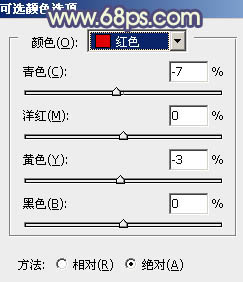
<图16>
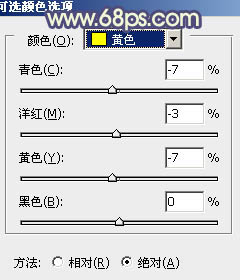
<图17>
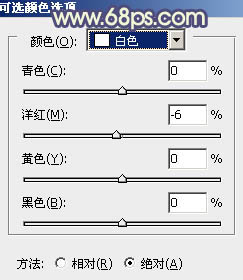
<图18>

<图19>
上一篇:ps非主流蓝调色彩教程
下一篇:ps非主流的青紫色教程




























